Kako popraviti Nimate dovoljenja za shranjevanje na to mesto v sistemu Windows

Ko Windows prikaže napako »Nimate dovoljenja za shranjevanje na tem mestu«, vam to prepreči shranjevanje datotek v želene mape.

Ko Windows prikaže napako »Nimate dovoljenja za shranjevanje na tem mestu«, vam to prepreči shranjevanje datotek v želene mape. Za to je lahko več razlogov, od pomanjkanja dovoljenj za mapo do spornih programov tretjih oseb.
Če ne najdete vzroka napake, upoštevajte te nasvete za odpravljanje težav, da odpravite napako.
1. Spremenite dovoljenja za mapo
Ker se napaka pojavlja predvsem zaradi pomanjkanja potrebnih dovoljenj, morate najprej spremeniti dovoljenja mape, da boste imeli popoln nadzor nad mapo.
Tukaj je tisto, kar morate storiti:
Okno z dovoljenji za mapo
2. Spremenite lastnika mape
Če spreminjanje dovoljenj za mapo ne pomaga, se lahko določite za lastnika mape. To vam bo omogočilo prost dostop, spreminjanje in shranjevanje datotek v tej mapi. Upoštevati je treba, da lahko to storite le, če ste prijavljeni s skrbniškim računom.
Za spremembo lastništva mape v sistemu Windows sledite tem korakom:
Okno z varnostnimi nastavitvami mape
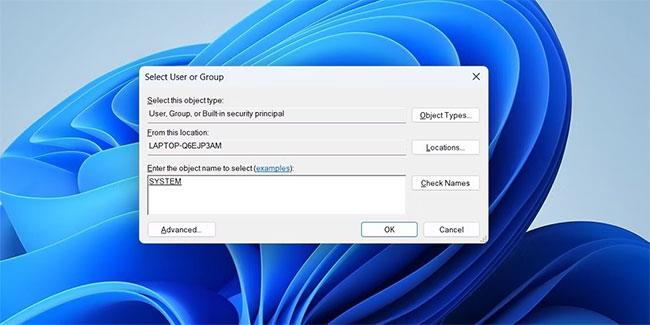
Spremenite lastnika mape v sistemu Windows
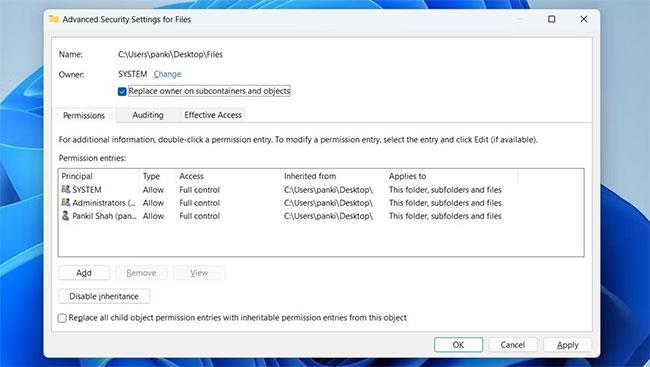
Napredne varnostne nastavitve za mapo
Ko postanete lastnik mape, vas napake pri dovoljenjih ne bodo več motile. Če zgornja metoda iz nekega razloga ne deluje, lahko uporabite orodje drugega proizvajalca, da prevzamete lastništvo mape v sistemu Windows. Največja prednost je, da vam ta orodja omogočajo, da prevzamete lastništvo več datotek hkrati.
3. Zaženite aplikacijo s skrbniškimi pravicami
Do takšne napake lahko pride, če aplikacija ali program, ki ga uporabljate, nima potrebnih dovoljenj za dostop do datotek v vašem računalniku. Težavo lahko odpravite tako, da preprosto zaženete program s skrbniškimi pravicami .
Z desno miškino tipko kliknite program, ki ne shranjuje vaših datotek, in izberite Zaženi kot skrbnik . Izberite Da , ko se prikaže poziv za nadzor uporabniškega računa (UAC) .
Zaženite aplikacijo s skrbniškimi pravicami
Poskusite shraniti datoteko v želeno mapo. Če se napaka ponovi, nadaljujte z naslednjo rešitvijo. Če pa ta metoda deluje, lahko v nekaj korakih konfigurirate Windows tako, da vašo aplikacijo vedno izvaja s skrbniškimi pravicami .
4. Zaženite orodje za odpravljanje težav z združljivostjo programov
Če zagon aplikacije s skrbniškimi pravicami ne pomaga, se lahko za pomoč obrnete na orodje za odpravljanje težav z združljivostjo programov Windows. Samodejno bo zaznal in odpravil vse težave z združljivostjo s programom ter vam pomagal odpraviti napake. Tukaj je opisano, kako zagnati orodje.
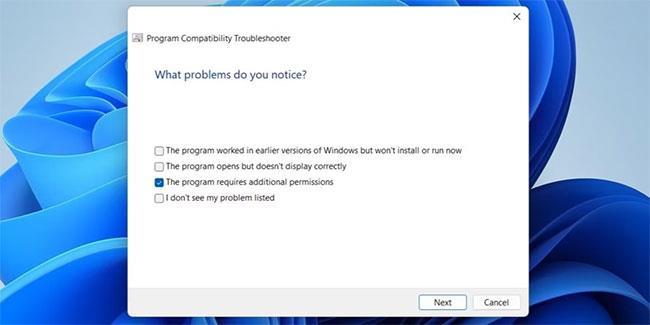
Označite potrditveno polje Program zahteva dodatna dovoljenja
5. Preverite svoj protivirusni program
Včasih lahko protivirusna programska oprema za osebni računalnik postane preveč previdna in prepreči aplikacijam dostop do določenih map. Ko se to zgodi, lahko Windows prikaže sporočilo o napaki »Nimate dovoljenja za shranjevanje na tem mestu«.
Če želite to popraviti, lahko pregledate nastavitve protivirusnega programa in od tam dodate svojo aplikacijo ali program na seznam dovoljenih. Lahko pa tudi začasno onemogočite protivirusni program in nato shranite datoteko. Ko je datoteka shranjena, ponovno vklopite protivirusni program.
6. Onemogočite nadzor uporabniškega računa
Nadzor uporabniškega računa (UAC) je varnostna funkcija v sistemu Windows, ki aplikacijam in uporabnikom preprečuje spreminjanje sistemske ravni brez dovoljenja. Čeprav ta funkcija ščiti vaš računalnik pred neželenimi sistemskimi spremembami, lahko včasih moti procese sistema Windows in povzroči težave, kot je opisana tukaj.
Nadzor uporabniškega računa v sistemu Windows lahko začasno onemogočite, da vidite, ali to odpravlja napako. Evo, kako lahko to storite.
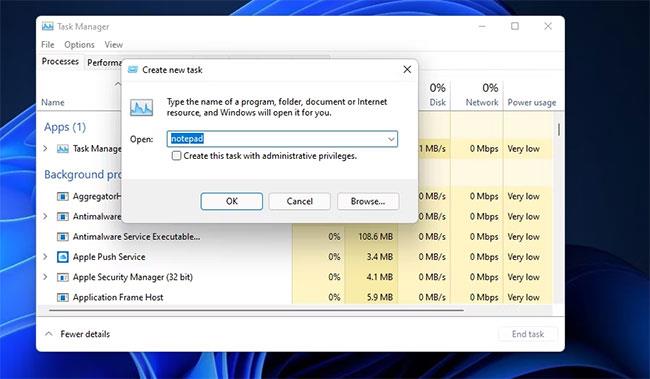
Okno z nastavitvami nadzora uporabniškega računa
Ko onemogočite nadzor uporabniškega računa, preverite, ali lahko datoteke shranjujete v želeno mapo.
7. Shranite datoteko na drugo mesto in jo nato premaknite
Eden od načinov, kako zaobiti napako »Nimate dovoljenja za shranjevanje na tej lokaciji«, je, da datoteko shranite na drugo mesto in jo nato premaknete v želeno mapo. Tukaj je še ena rešitev, ki jo lahko uporabite, če zgornje metode ne delujejo.
8. Odpravite težave v varnem načinu
Varni način je uporabno orodje, ki vam lahko pomaga odpraviti različne težave z računalnikom. Če nobena od zgornjih metod ne deluje, lahko poskusite zagnati Windows v varnem načinu.
Ko se zaženete v varnem načinu , Windows deluje samo s potrebnimi gonilniki in programi. To vam bo pomagalo ugotoviti, ali je napako »Nimate dovoljenja za shranjevanje na tej lokaciji« povzročila aplikacija ali storitev tretje osebe, ki se izvaja v ozadju.
Obstaja več načinov za zagon sistema Windows v varnem načinu. Uporabite želeno metodo za zagon računalnika v varnem načinu, nato preverite, ali lahko datoteko uspešno shranite. Če ta metoda deluje, je možno, da težavo povzroča program ali storitev, ki se izvaja v ozadju. Težavo so bolj verjetno povzročile aplikacije in programi, ki ste jih nedavno namestili.
V večini primerov lahko napako »Nimate dovoljenja za shranjevanje na tej lokaciji« odpravite tako, da spremenite dovoljenja za mapo ali zaženete program s skrbniškimi pravicami. Če ne, se boste morda morali zateči k drugim zgoraj navedenim metodam, da popravite to nadležno sporočilo o napaki.
Ko Windows prikaže napako »Nimate dovoljenja za shranjevanje na tem mestu«, vam to prepreči shranjevanje datotek v želene mape.
Syslog Server je pomemben del arzenala skrbnika IT, zlasti ko gre za upravljanje dnevnikov dogodkov na centralizirani lokaciji.
Napaka 524: Prišlo je do časovne omejitve je statusna koda HTTP, specifična za Cloudflare, ki označuje, da je bila povezava s strežnikom zaprta zaradi časovne omejitve.
Koda napake 0x80070570 je običajno sporočilo o napaki v računalnikih, prenosnikih in tabličnih računalnikih z operacijskim sistemom Windows 10. Vendar se pojavi tudi v računalnikih z operacijskim sistemom Windows 8.1, Windows 8, Windows 7 ali starejšimi.
Napaka modrega zaslona smrti BSOD PAGE_FAULT_IN_NONPAGED_AREA ali STOP 0x00000050 je napaka, ki se pogosto pojavi po namestitvi gonilnika strojne naprave ali po namestitvi ali posodobitvi nove programske opreme in v nekaterih primerih je vzrok napaka zaradi poškodovane particije NTFS.
Notranja napaka razporejevalnika videa je tudi smrtonosna napaka modrega zaslona, ta napaka se pogosto pojavi v sistemih Windows 10 in Windows 8.1. Ta članek vam bo pokazal nekaj načinov za odpravo te napake.
Če želite, da se Windows 10 zažene hitreje in skrajša čas zagona, so spodaj navedeni koraki, ki jih morate upoštevati, da odstranite Epic iz zagona sistema Windows in preprečite, da bi se Epic Launcher zagnal z Windows 10.
Datotek ne smete shranjevati na namizju. Obstajajo boljši načini za shranjevanje računalniških datotek in vzdrževanje urejenega namizja. Naslednji članek vam bo pokazal učinkovitejša mesta za shranjevanje datotek v sistemu Windows 10.
Ne glede na razlog boste včasih morali prilagoditi svetlost zaslona, da bo ustrezala različnim svetlobnim pogojem in namenom. Če morate opazovati podrobnosti slike ali gledati film, morate povečati svetlost. Nasprotno pa boste morda želeli zmanjšati svetlost, da zaščitite baterijo prenosnika.
Ali se vaš računalnik naključno zbudi in prikaže okno z napisom »Preverjanje posodobitev«? Običajno je to posledica programa MoUSOCoreWorker.exe - Microsoftove naloge, ki pomaga usklajevati namestitev posodobitev sistema Windows.








